Door zo veel mogelijk gegevens over uw relaties vast te leggen, creëert u een volwaardige database met relaties en contactpersonen. Met behulp van het selectiehulpmiddel van het programma bent u in staat precies die relaties of contactpersonen uit uw database te selecteren die aan uw criteria voldoen en daar acties voor uit te voeren.
●Klik op de knop ![]() op de werkbalk of kies het menu Relatiebeheer > Selectieprogramma.
op de werkbalk of kies het menu Relatiebeheer > Selectieprogramma.
Het venster Selecties op Relaties of op Contactpersonen wordt geopend.
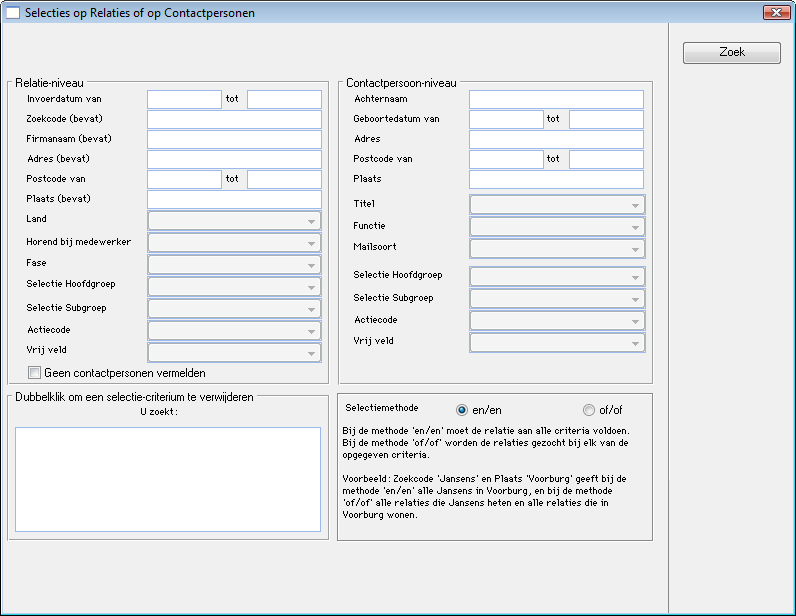
●Klik op de knop Zoek.
●Geef in de velden uw criterium of criteria op.
Zodra u een criterium in een veld vastlegt en naar een volgend veld gaat, wordt dat criterium toegevoegd aan de lijst U zoekt linksonder in het venster. Wilt u een criterium achteraf toch niet gebruiken, dan dubbelklikt u op het criterium in de lijst waarna het uit de lijst wordt verwijderd. Hierna volgt een toelichting bij alle criteria die u in dit venster kunt vastleggen om relaties en contactpersonen te selecteren.
Criterium |
Wat zoekt u? |
Relatieniveau |
|
Invoerdatum van en tot |
relaties die op een bepaalde datum of tussen bepaalde datums in het programma zijn ingevoerd |
Zoekcode (bevat) |
relaties met een bepaalde zoekcode of relaties met een zoekcode die begint met bepaalde letters en/of cijfers |
Firmanaam (bevat) |
relaties met een bepaalde naam of relaties met een naam die begint met bepaalde letters |
Adres (bevat) |
relaties die op een bepaald adres zijn gevestigd of relaties met een adres dat begint met bepaalde letters |
Postcode van en tot |
relaties met een bepaalde postcode of relaties met postcodes die binnen een bepaald bereik liggen |
Plaats (bevat) |
relaties uit een bepaalde plaats of relaties uit een plaats die begint met bepaalde letters |
Land |
relaties uit een bepaald land |
Horend bij medewerker |
relaties die door een bepaalde medewerker worden beheerd |
Fase |
relaties in een bepaalde fase (zie Fase toevoegen) |
Selectie Hoofdgroep |
relaties die tot een bepaalde hoofdgroep behoren (zie Selectiegroep en selectie-item toevoegen) |
Selectie Subgroep |
relaties die tot een bepaalde subgroep behoren (zie Selectiegroep en selectie-item toevoegen) |
Actiecode |
relaties waarvoor een bepaalde actie eerder is uitgevoerd |
Vrij veld |
relaties met een bepaald kenmerk dat in een vrij veld is vastgelegd (zie Vrij veld toevoegen) |
Contactpersoonniveau |
|
Achternaam |
contactpersonen met een bepaalde achternaam |
Geboortedatum van en tot |
contactpersonen die op een bepaalde datum of tussen bepaalde datums zijn geboren |
Adres (bevat) |
contactpersonen die op een bepaald adres zijn gevestigd of contactpersonen met een adres dat begint met bepaalde letters |
Postcode van en tot |
contactpersonen met een bepaalde postcode of contactpersonen met postcodes die binnen een bepaald bereik liggen |
Plaats (bevat) |
contactpersonen uit een bepaalde plaats of contactpersonen uit een plaats die begint met bepaalde letters |
Titel |
contactpersonen met een bepaalde titel |
Functie |
contactpersonen met een bepaalde functie |
Mailsoort |
contactpersonen die aan een bepaalde mailing deelnemen (zie Mailing toevoegen) |
Selectie Hoofdgroep |
contactpersonen die tot een bepaalde hoofdgroep behoren (zie Selectiegroep en selectie-item toevoegen) |
Selectie Subgroep |
contactpersonen die tot een bepaalde subgroep behoren (zie Selectiegroep en selectie-item toevoegen) |
Actiecode |
contactpersonen waarvoor een bepaalde actie eerder is uitgevoerd |
Vrij veld |
contactpersonen met een bepaald kenmerk dat in een vrij veld is vastgelegd (zie Vrij veld toevoegen) |
Geen contactpersonen vermelden |
alleen relaties en geen contactpersonen |
In het programma zijn twee selectiemethodes beschikbaar:
●en/en: u zoekt naar relaties of contactpersonen die zowel aan het ene ingevulde criterium als aan het andere ingevulde criterium voldoen
●of/of: u zoekt naar relaties of contactpersonen die of aan het ene ingevulde criterium of aan het andere voldoet
Met de of/of-methode bereikt u een groter resultaat dan met de en/en-methode, omdat de selectiecriteria met de of/of-methode minder streng zijn.
●Schakel bij de optie Selectiemethode de gewenste methode in.
●Klik op OK.
Het venster Zoekresultaat wordt geopend waarin de relaties of contactpersonen staan die voldoen aan de door u opgegeven criteria.
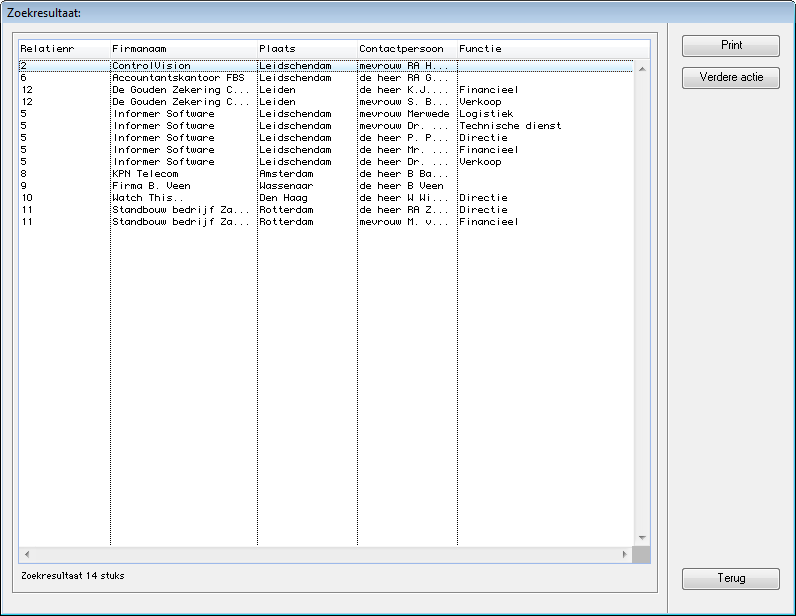
Als u in het venster Zoekresultaat op de knop Print klikt, wordt het Relatie-overzicht met de geselecteerde relaties of contactpersonen samengesteld. Desgewenst drukt u het overzicht af.
●Klik op de knop Verdere actie.
Het venster Acties op Zoekresultaat wordt geopend.
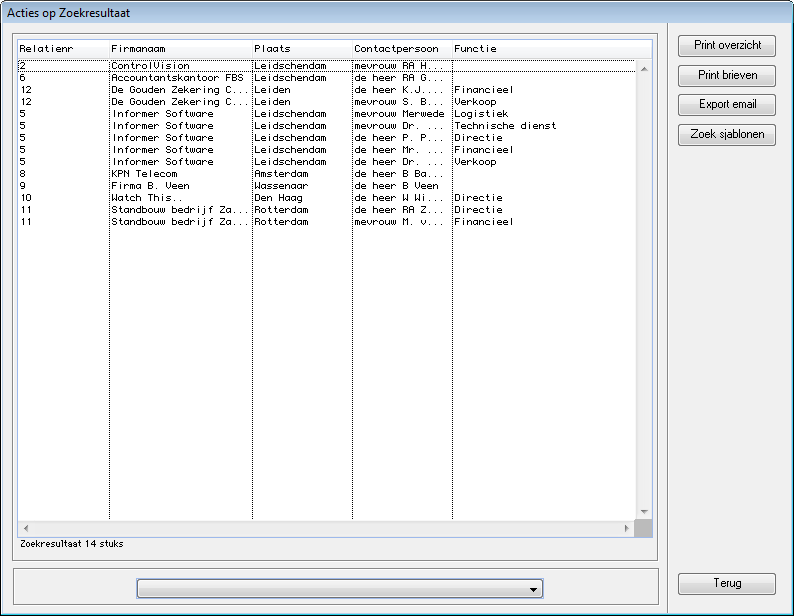
Door de gewenste relaties of contactpersonen te selecteren en op de knop Print overzicht te klikken, wordt het Relatie-overzicht met de geselecteerde relaties of contactpersonen samengesteld dat u desgewenst kunt afdrukken.
Om voor de relaties of contactpersonen in de lijst een document, bijvoorbeeld een brief of fax, samen te stellen, doet u het volgende.
●Klik in het venster Acties op Zoekresultaat op de knop Zoek sjablonen.
●De selectielijst onder in het venster wordt gevuld met de aanwezige sjablonen.
●Selecteer een sjabloon.
●Selecteer de relaties of contactpersonen waarvoor een document op basis van de geselecteerde sjabloon moet worden aangemaakt.
●Klik op Print brieven.
De melding Wilt u deze brieven in de relatie-dossiers opnemen? verschijnt op het scherm.
●Maak uw keuze en klik in de melding op Ja of Nee.
De melding Wilt u een actiecode aan deze mailing toevoegen? verschijnt op het scherm.
Als u de actie aan een actiecode koppelt, is het bij een volgende selectie van relaties of contactpersonen mogelijk om dezelfde selectie van relaties of contactpersonen te maken door de actiecode als selectiecriterium te kiezen.
●Klik in de melding op Ja om een code aan de actie toe te kennen.
Er wordt een venster geopend met actiecodes.
●Selecteer de gewenste actiecode, en klik op OK.
Het document wordt gegenereerd en in Word geopend.
●Controleer het document, pas zo nodig de tekst aan en druk het document eventueel af.
of
Klik op Nee als u geen actiecode wilt toekennen.
Het document wordt gegenereerd en in Word geopend.
●Controleer het document, pas zo nodig de tekst aan en druk het document eventueel af.
Het document wordt standaard opgeslagen in de map …/Informer/ Data/Brieven. Het kan zijn dat een andere locatie is vastgelegd (zie CRM-gegevens vastleggen).
●Sluit het document en Word.
U keert terug in het venster Acties op Zoekresultaat.
Met de knop Export email kunt u de namen en e-mailadressen van geselecteerde relaties of contactpersonen in een Excel-bestand opslaan en gebruiken voor een mailing via e-mail.
●Selecteer in het venster Acties op Zoekresultaat de relaties of contactpersonen waarvan u de namen en e-mailadressen naar Excel-bestand wilt exporteren.
●Klik op de knop Export email.
Het venster Geef een naam en plaats voor uw export wordt geopend.
●Bepaal waar u het exportbestand op de computer of het netwerk wilt opslaan, voer de naam van het exportbestand in, en klik op de knop Opslaan.
De melding Export gereed... verschijnt op het scherm.
●Klik in de melding op OK om door te gaan.
●Klik op de knop Terug om terug te keren naar het venster Selecties op Relaties of op Contactpersonen.